Googlen Hangouts-ominaisuus on yksi helpoimmistatapoja videoneuvottelupuhelun järjestämiseen. Kun integroit YouTube-sovelluksia, voit nyt tallentaa ja ladata hangoutin suoraan maailman suosituimpaan videonjakopalveluun. Hangouts saattaa kuulostaa tavalliselta ryhmäkeskustelupalvelulta, mutta käytettävissä olevien sovellusten avulla sitä voidaan käyttää paljon muuhun. HangoutMagix on yksi tällainen verkkosovellus, joka toimii Hangoutin kanssaTyökalupakki-sovellus Google+ Hangouts -palveluun. Sovelluksen avulla voit syöttää kaksi riviä tekstiä ja kuvan, jotka lisäävät sitten läpinäkyvään taustaan. Tekstistä ja logosta generoidun grafiikan asettelu on samanlainen kuin mitä näet haastatteluita televisiosta, antaen puhujan tai videon aiheen nimen ja lyhyet yksityiskohdat. Voit ladata kuvan, jonka luot HangoutMagix-sovelluksella, ja lisätä sen päällekkäin hangoutiisi, jotta ihmiset, joiden kanssa keskustelet, näkevät nämä tiedot koko hangoutin ajan.
HangoutMagix vaatii Flashin käyttöönoton sinunselain. Sovellusta on todella helppo käyttää. Napsauta oletusnimeä 'John Doe' ja muuta se omaan nimeesi tai kaikkeen mitä haluat. Muokkaa sen alla olevaa riviä samalla tavalla lisätäksesi kuvaus. Napsauta alareunassa olevaa Tyyli-painiketta muuttaaksesi grafiikan teeman. Oletuksena HangoutMagix tarjoaa sinulle muutaman logon, jotka voit lisätä oikeaan alakulmaan. Voit selata ehdotuksia tai lisätä Lähetä-painikkeella lisätä omat tiedot. Valitettavasti sitä ei voida poistaa kokonaan, vaikka voit käyttää läpinäkyvää kuvaa logona kiertääksesi tämän. Kun olet valmis, tallenna grafiikka työpöydälle napsauttamalla Lataa.

Aloita seuraavaksi Google Plus Hangout janapsauta vasemmassa sivupalkissa Näytä lisää sovelluksia ja sitten Lisää sovellus, kun painike tulee näkyviin. Asenna Hangout Toolbox -sovellus ponnahdusvalikosta ja asenna se napsauttamalla sovellusta aktivoidaksesi se. Se avaa joukon työkaluja oikealla. Valitse Mukautettu peittokuva -kohdan alla tiedosto, jonka HangoutMagix juuri luonut sinulle. Kytke peittokuva päälle ja peilaa näyttöäsi.
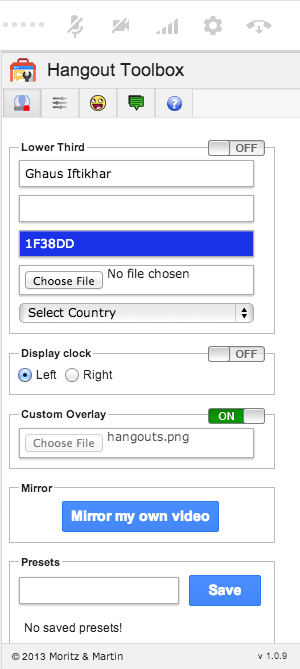
Kuva tulee päällekkäin kameran sisääntulossa, ja se näyttää melko ammattimaiselta!
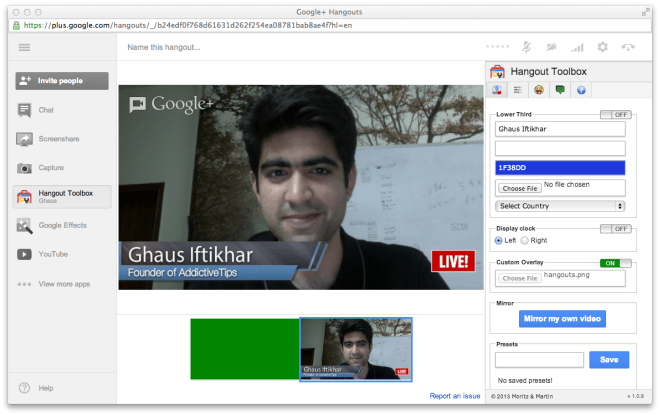
HangoutMagixin haittapuoli on, että se lisää apieni vesileima kuvan oikeassa yläkulmassa, mutta se on tuskin havaittavissa. On paljon verkkosivustoja ja sovelluksia, jotka tuottavat grafiikkaa Google Plus Hangouts -palveluille, mutta HangoutMagix antaa sinulle varmasti jotain paljon hyödyllisempää ja käyttää erinomaisesti Hangout Toolbox -sovelluksen tarjoamaa ominaisuutta.
Käy HangoutMagixissa













Kommentit